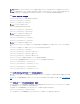Users Guide
CMC 上での RACADM リモート機能はデフォルトで有効になっています。次のコマンドでは、-g はオブジェクトが属する設定グループを指定し、-o は設定する設定オブジェクトを指定します。
RACADM リモート機能を無効にするには、次を入力します。
racadm config -g cfgRacTuning -o cfgRacTuneRemoteRacadmEnable 0
RACADM リモート機能を再び有効にするには、次を入力します。
racadm config -g cfgRacTuning -o cfgRacTuneRemoteRacadmEnable 1
RACADM のリモート使用
RACADM コンソールのリモートオプション (-r) を使うと、管理下システムに接続してリモートコンソールまたは管理ステーションから RACADM サブコマンドを実行できます。リモート機能を使用するに
は、有効なユーザー名(-u オプション)、パスワード(-p オプション)、および CMC IP アドレスが必要です。
RACADM へのリモートアクセスを試みる前に、それにアクセスする権限があることを確認してください。ユーザー権限を表示するには、次を入力します。
racadm getconfig -g cfguseradmin -i n
ここで、n はユーザー ID(1~16)です。
ユーザー ID がわからない場合は、異なる n 値を試してください。
racadm getconfig -f <
ファイル名
> -r <IP
アドレス
>
または
racadm sslcertupload -t 1 -f c:¥cert¥cert.txt
リモート RACADM を使用して設定グループをファイル内に取り込むときに、グループ内のキープロパティが設定されていない場合、その設定グループは設定ファイルの一部として保存されません。こ
れらの設定グループを別の CMC にクローンする必要がある場合は、キープロパティを設定してから、getconfig -f コマンドを実行する必要があります。あるいは、getconfig -f コマンドを実行し
た後に、必要なプロパティを設定ファイルに手動で入力することもできます。これは、racadm インデックス化されたすべてのグループに対して適用されます。
次は、この動作と対応するキープロパティを示したインデックス化されたグループを一覧にしたものです。
cfgUserAdmin - cfgUserAdminUserName
cfgEmailAlert - cfgEmailAlertAddress
cfgTraps - cfgTrapsAlertDestIPAddr
cfgStandardSchema - cfgSSADRoleGroupName
cfgServerInfo - cfgServerBmcMacAddress
RACADM エラーメッセージ
RACADM CLI エラーメッセージの詳細については、トラブルシューティングを参照してください。
RACADM を使用した CMC の設定
CMC を最も迅速に設定する方法は、CMC ウェブインタフェースを利用することです(CMC ウェブインタフェースの使用を参照)。ただし、CLI またはスクリプト設定を使用したり、複数の CMC の設定
をする場合は、管理ステーションに CMC と一緒にインストールされる リモート RACADM を使用してください。
CMC ネットワークプロパティの設定
CMC の設定を始める前に、まず CMC ネットワーク設定を指定し、CMC がリモート管理できるようにする必要があります。この初期設定によって、CMC へのアクセスを可能にするための TCP/IP ネ
ットワークパラメータが割り当てられます。
メモ:デルでは、これらのコマンドをシャーシで実行することを推奨しています。
メモ:RACADM のリモート機能を使用する前に、CMC の IP アドレスを設定してください。CMC の設定に関する詳細は、CMC のインストールと設定を参照してください。
メモ:RACADM リモート機能は、対応ブラウザを通して管理ステーション上でのみ使用できます。詳細については、デルサポートサイト support.dell.com/manuals の『Dell システムソフ
トウェアサポートマトリックス』の対応ブラウザの項を参照してください。
メモ:RACADM リモート機能を使用する場合には、次に示すようなファイル操作で RACADM サブコマンドを使っているフォルダへの書き込み権限が必要になります。たとえば、次のとおりで
す。
メモ:最初の CMC の設定を行うためには、リモートシステム上での RACADM コマンドの実行に root ユーザーとしてログインする必要があります。CMC の設定権限を持つ別のユーザーを
作成することもできます。